« Tous les tutoriels
Comment activer l’authentification à deux facteurs (2FA) dans Iperius Remote
À l’ère numérique actuelle, la sécurité des données et des connexions à distance est plus cruciale que jamais. Avec l’augmentation des menaces informatiques et des tentatives d’accès non autorisées, il est essentiel d’adopter des mesures de sécurité robustes pour protéger à la fois les informations d’entreprise et personnelles.
Dans ce contexte, Iperius Remote prend en charge l’une des fonctionnalités de sécurité les plus efficaces et recommandées : l’authentification à deux facteurs (2FA).
L’authentification à deux facteurs ajoute une couche supplémentaire de sécurité pour l’accès à un appareil à distance, en exigeant non seulement un mot de passe, mais aussi un second facteur, généralement un code temporaire envoyé à votre appareil mobile ou généré par une application dédiée. Cela signifie que même si quelqu’un découvrait l’ID et le mot de passe d’un ordinateur distant, il ne pourrait pas y accéder, car un OTP supplémentaire serait nécessaire, qui ne peut être généré que sur son appareil personnel.
Dans ce tutoriel, nous vous guiderons à travers les étapes nécessaires pour activer et configurer l’authentification à deux facteurs sur Iperius Remote. Cette procédure augmentera non seulement la sécurité de vos connexions à distance , mais vous donnera également une plus grande tranquillité d’esprit en sachant que vos données et celles de vos clients sont protégées par des normes de sécurité de pointe.
Pour activer l’authentification à deux facteurs dans Iperius Remote sur l’ordinateur distant, cliquez sur l’option correspondante dans l’image suivante :
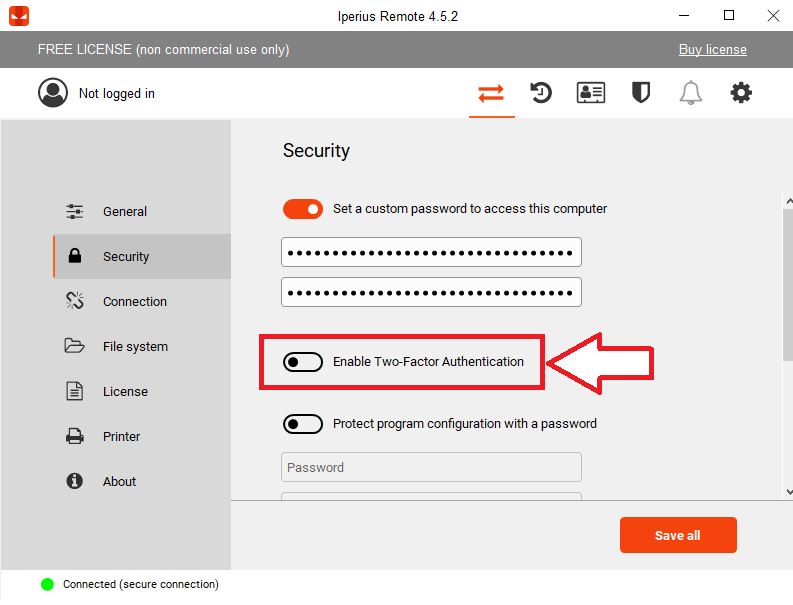
Comme mentionné précédemment, une application est nécessaire pour scanner le code QR et générer un code temporaire à entrer dans la boîte ci-dessous :
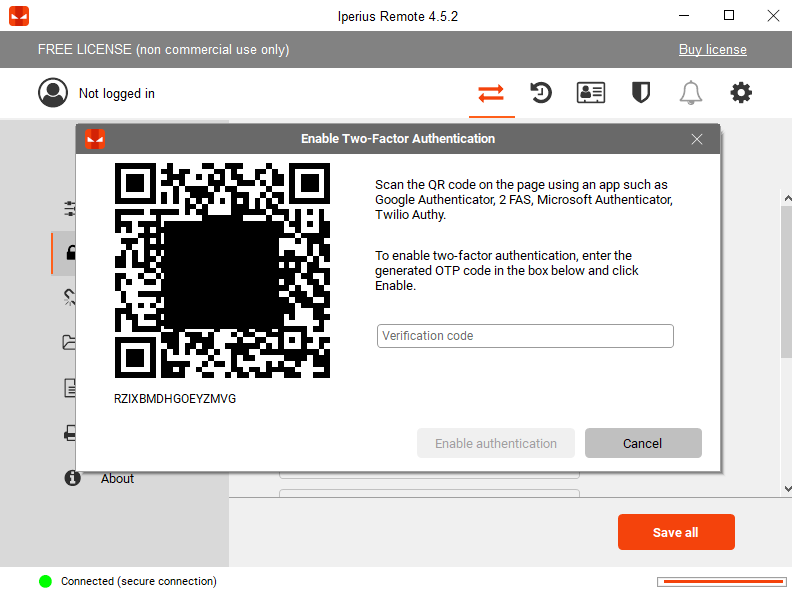
Une fois le code capturé avec le logiciel Iperius Remote, l’activation à deux facteurs est complétée.
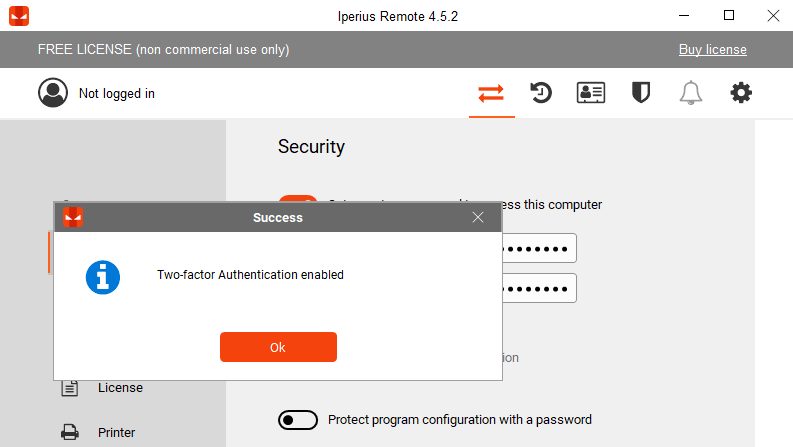
À partir de ce moment, pour toute connexion entrante vers cet appareil avec Iperius Remote, le code de vérification sera toujours demandé, rendant la connexion totalement sécurisée et protégée .
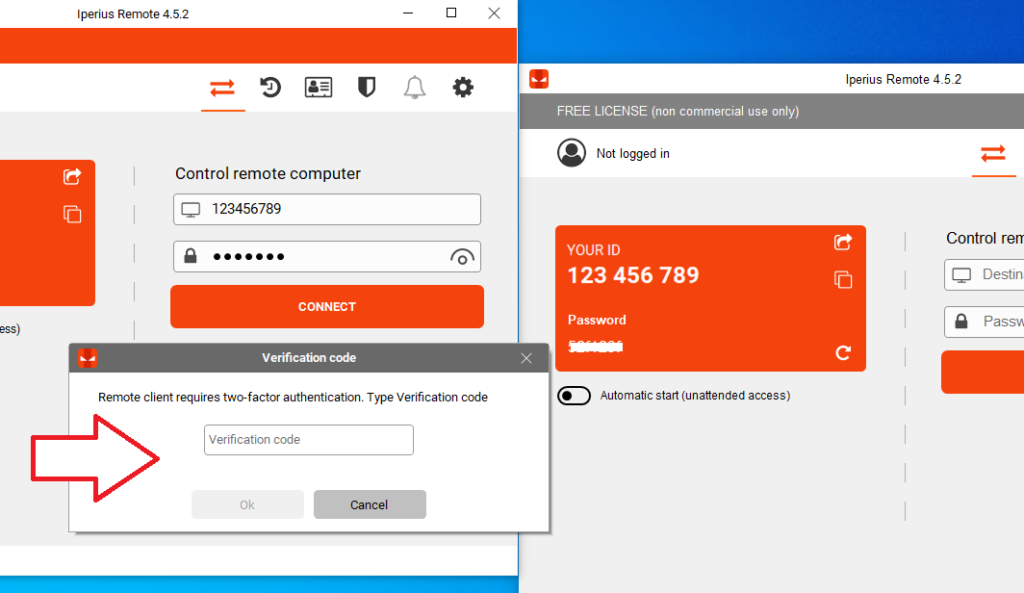
Essayez Iperius Remote Trial
Souscrivez à un plan d’abonnement
Per qualsiasi domanda o dubbio in merito a questo tutorial,
Contattaci